Comment supprimer le filigrane iStock d’une photo en ligne et sur un ordinateur de bureau
iStock est une plate-forme de photos et de vidéos qui fournit une collection d'images et de vidéos de haute qualité à utiliser dans divers projets créatifs. Il offre une vaste bibliothèque de contenu libre de droits que les utilisateurs peuvent acheter et télécharger pour un usage commercial ou personnel. Pour la protection du contenu protégé par le droit d'auteur, iStock ajoute des filigranes à ses images. Si vous souhaitez utiliser les images iStock sans filigrane, vous êtes au bon endroit. Nous partagerons 3 méthodes pour obtenir Images iStock sans filigrane.
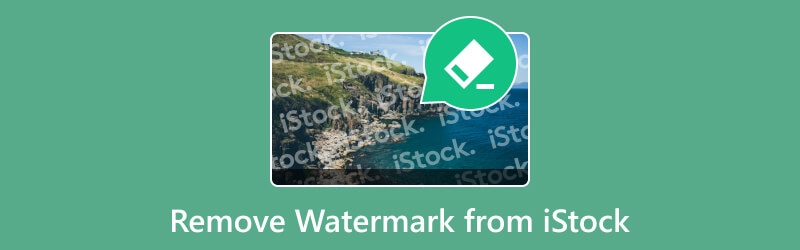
- LISTE DES GUIDES
- Partie 1. Puis-je télécharger une image iStock sans filigrane
- Partie 2. Le moyen le plus simple de supprimer le filigrane iStock en ligne
- Partie 3. Comment supprimer le filigrane iStock dans Photoshop
- Partie 4. FAQ sur la suppression du filigrane iStock
Partie 1. Puis-je télécharger une image iStock sans filigrane
La réponse directe à cette question est oui.
Seules les utilisations personnelles et non commerciales sont autorisées pour le téléchargement sans filigrane de photos iStock. Vous pouvez obtenir gratuitement un aperçu de l’image filigranée en basse résolution sur iStock. Vous pouvez l'utiliser à des fins de pré-publication, par exemple pour le tester dans vos projets ou le partager avec votre équipe. Cependant, les aperçus filigranés ne peuvent pas être utilisés dans les conceptions finales publiées.
Vous pouvez activer l’essai gratuit d’iStock en vous connectant à ce site Web et en obtenant 10 photos gratuites pendant un mois.
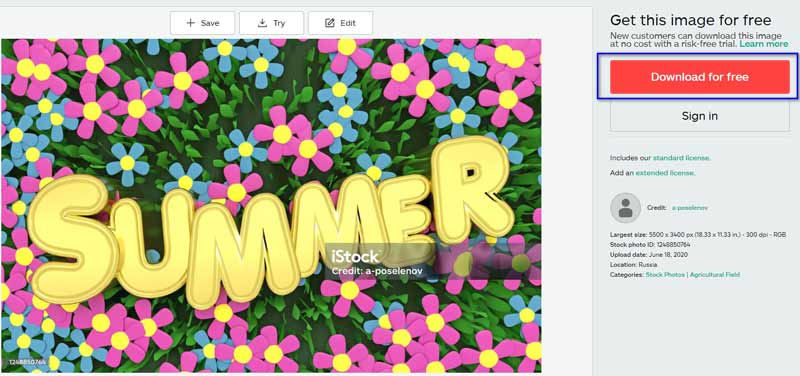
Ou visitez la section des fichiers gratuits iStock et téléchargez toutes les images que vous aimez à partir de là. Le tout sans payer.
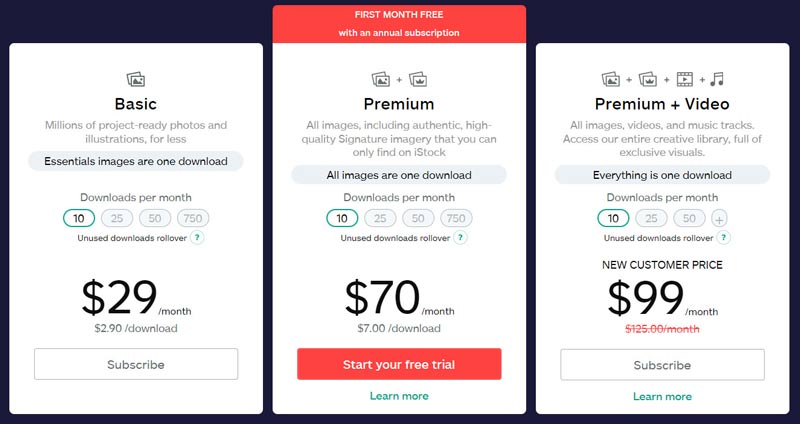
Si vous avez utilisé les 10 images gratuites et que vous ne souhaitez pas payer l’abonnement iStock, vous pouvez vous tourner vers les 2 méthodes suivantes pour obtenir de l’aide.
Partie 2. Le moyen le plus simple de supprimer le filigrane iStock en ligne
La solution en ligne pour supprimer les filigranes de vos photos iStock et les conserver dans leur qualité d’origine est ArkThinker Suppresseur de filigrane gratuit en ligne. Cette solution utilise une technologie d'IA de pointe pour garantir qu'une fois le filigrane supprimé, la qualité de votre image originale sera restaurée. Il peut supprimer divers filigranes tels que des objets, des personnes, des messages, des légendes, des émojis, des tampons, des dates et bien plus encore de vos photographies. Avec Free Watermark Remover Online de ArkThinker, vous pouvez améliorer votre expérience d'édition d'images iStock.
Pour télécharger votre image iStock filigranée, ouvrez ceci outil de suppression de filigrane dans votre navigateur, sélectionnez et cliquez sur le Ajouter un fichier à convertir puis téléchargez l’image iStock.
Utilisez l’outil Pinceau pour sélectionner la zone de filigrane iStock. Les options de la gomme vous aideront à exclure la région sans filigrane.
Clique le Retirer bouton pour démarrer le processus de suppression du filigrane.
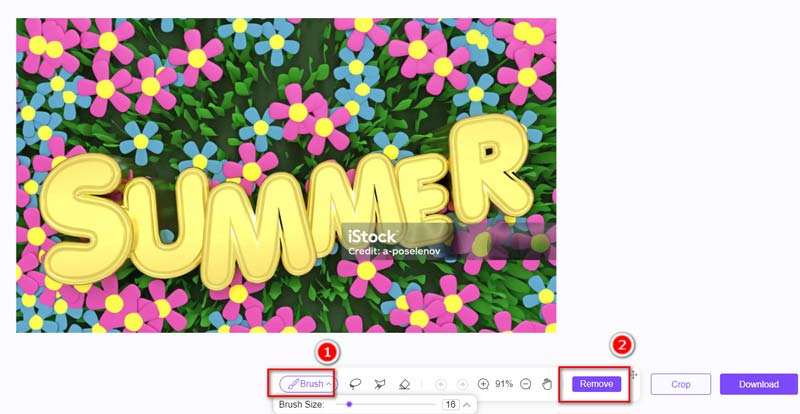
Vous pouvez répéter le processus de suppression jusqu'à ce que vous soyez satisfait de l'effet. Enfin, cliquez sur le Télécharger pour exporter et télécharger votre photo iStock originale de haute qualité et sans filigrane.
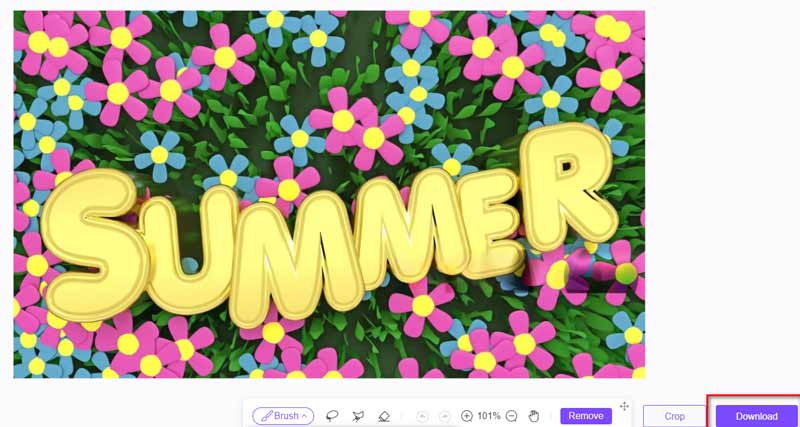
Cet outil est 100% gratuit et vous pouvez même télécharger l'image originale de haute qualité sans aucune inscription. La seule préparation est que vous aurez besoin d’une connexion Internet fiable. Si vous ne pouvez pas garantir cela, passez simplement à la partie suivante.
Partie 3. Comment supprimer le filigrane iStock dans Photoshop
Photoshop est un éditeur de photos professionnel destiné aux graphistes, aux photographes et aux passionnés d'images. Et voilà Outil de tampon de clonage La fonctionnalité peut vous aider à supprimer le texte et l’image des images iStock.
Ouvrez l'image avec le filigrane de texte iStock dans Photoshop.
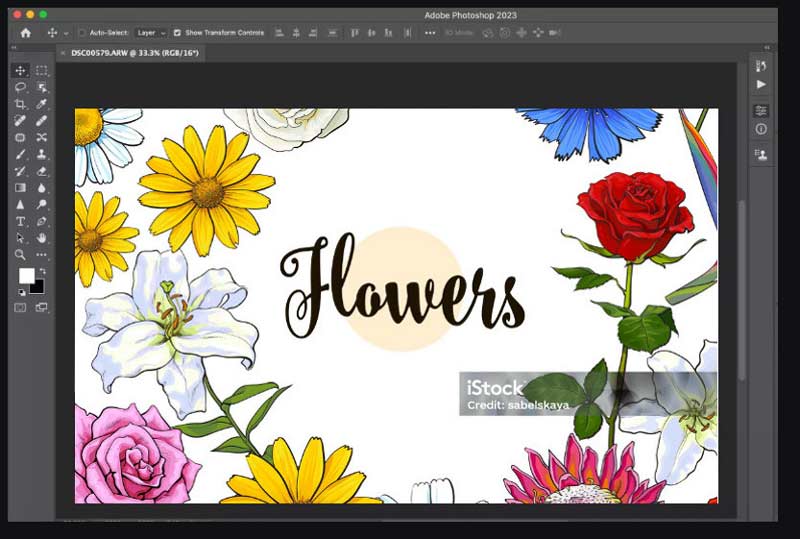
Sélectionnez le Outil de tampon de clonage, puis ajustez les paramètres du pinceau en haut de l’écran. Vous pouvez définir la taille, la dureté et l’opacité du pinceau en fonction de vos besoins.
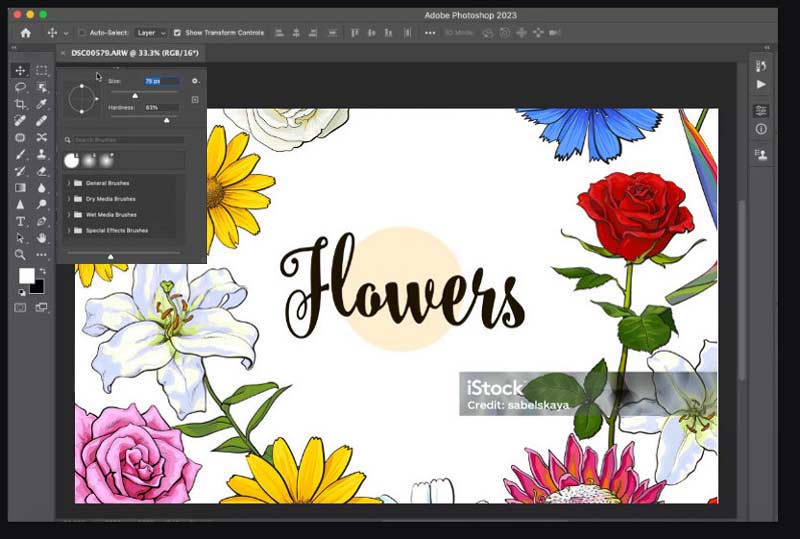
Prise Alt, cliquez pour définir un point d’échantillonnage proche du texte et peignez soigneusement le filigrane iStock.
Relâchez la touche Alt et déplacez le curseur sur le filigrane iStock que vous souhaitez effacer.
Cliquez et faites glisser le curseur tout en gardant un œil sur la zone en cours de clonage. Cela copie les pixels de la source vers la destination.
Relâchez le bouton de la souris et ajustez la taille du pinceau ou la source de clonage selon vos besoins.
Continuez à cloner de petites sections à la fois, en mélangeant les pixels clonés avec les zones environnantes.

Examinez l’image, ajustez-la si nécessaire et répétez le processus jusqu’à ce que vous ayez recouvert l’intégralité du filigrane iStock avec des pixels clonés qui correspondent à l’arrière-plan environnant.
Enregistrez votre photo iStock sans filigrane.
Photoshop est le logiciel ultime de suppression de filigrane de texte, excellant dans supprimer les filigranes de Dreamstime, iStock, Shutterstock et diverses plateformes de photos. Cependant, ce logiciel est destiné aux professionnels et nécessite plus de compétences. De plus, le prix n’est pas abordable pour nous tous.
Partie 4. FAQ sur la suppression du filigrane iStock
Est-il illégal de supprimer le filigrane iStock ?
Oui, la suppression d'un filigrane sans l'autorisation du propriétaire d'origine est interdite aux États-Unis, mais les technologies qui permettent aux utilisateurs de contourner les mesures de droit d'auteur ne sont pas nécessairement illégales.
Quelle est la différence entre Shutterstock et iStock ?
iStock propose des images économiques à des prix inférieurs, tandis que Shutterstock propose une vaste bibliothèque au contenu diversifié. Les crédits iStock offrent une plus grande flexibilité, tandis que Shutterstock propose une structure d'abonnement plus simple.
Pouvez-vous acheter une seule image sur iStock ?
Oui, lorsque vous choisissez le fichier unique d’iStock à télécharger, vous pouvez choisir l’option de fichier unique et cliquer sur Continuer l'achat pour acheter une seule image via des packs de crédits en 1 crédit chez $12.
Puis-je vendre mes photos sur iStock ?
Bien sûr, téléchargez simplement l'application Contributor by Getty Images, terminez le processus d'inscription et soumettez 3 à 6 exemples d'images. L'agence examinera ensuite vos soumissions et vous informera du résultat. Les contributeurs retenus peuvent recevoir des invitations à contribuer à iStock ou même au site parent, Getty Images.
Conclusion
iStock est une grande bibliothèque de photos et de vidéos. Lorsque vous téléchargez les images gratuites de ce site Web, vous constaterez qu’elles contiennent des filigranes gênants. Pour vous en débarrasser, vous pouvez suivre les 2 méthodes présentées dans cet article : Photoshop et un outil en ligne gratuit. Pour les débutants, nous recommandons ce dernier, ArkThinker Free Watermark Remover Online, qui est un outil en ligne gratuit en 3 étapes pour supprimer les filigranes des images iStock. Dites-nous quel outil vous préférez après les avoir essayés.
Que pensez-vous de cette publication? Cliquez pour noter cet article.
Excellent
Notation: 4.9 / 5 (basé sur 427 voix)
Trouver plus de solutions
Supprimer le filigrane TikTok sur iPhone, Android et ordinateur 3 outils de suppression de filigranes Shutterstock pour se débarrasser des filigranes Supprimer le filigrane d'une vidéo avec 4 outils de suppression de filigrane vidéo Guide complet pour supprimer le filigrane Wondershare Filmora Méthodes pour ajouter un filigrane au GIF et supprimer le filigrane sur GIF Recadrer une vidéo sans filigrane : méthodes simples à suivreArticles relatifs
- Éditer l'image
- Comment modifier et recadrer des GIF animés avec 4 méthodes efficaces
- 10 convertisseurs GIF pour convertir entre images/vidéos et GIF
- Meilleurs outils d'édition GIF adaptés à tous les ordinateurs et appareils
- Comment créer un GIF à partir d'images sur un ordinateur de bureau et un téléphone mobile
- Étapes rapides pour ajouter du texte à un GIF à l'aide des outils de création de légendes
- Ajouter de la musique au GIF : incorporez de la musique à votre GIF après la conversion
- GIF Resizer : outils ultimes pour redimensionner votre GIF animé
- [6 Outils] Comment définir un changement de boucle GIF et le lire pour toujours
- GIF Cutter : Comment couper un GIF avec des méthodes simples et rapides
- Comment supprimer le filigrane Alamy des images (100% fonctionne)



